Particulier ou professionnel, vous cherchez un logiciel ou une application en ligne pour envoyer des fichiers volumineux d’une façon sécurisée? Votre boite email ne peut pas supporter la taille des documents que vous souhaitez envoyer?
Découvrez le service en ligne Wetransfer qui vous permet d’envoyer jusqu’à 2Mo de données gratuitement. C’est un outil très pratique, simple à utiliser et sécurisé pour transférer vos fichiers, photos lourds à vos destinataires.
En effet, le site wetransfer.com est disponible en 8 langues et en deux versions: une version gratuite vous permettant d’envoyer jusqu’à 2Mo de données et une autre payante appelée encore « Wetransfer pro » destinée pour les professionnels et les entreprises pour transférer des documents lourds allant jusqu’à 20Mo.
Pour commencer à l’utiliser, il suffit de créer un compte en ligne et y accéder à tout moment pour envoyer vos fichiers et documents en toute sécurité.
Suivez notre tutoriel pour vous présenter la démarche de création d’un compte Wetransfer en ligne.
Création d’un compte sur wetransfer français gratuit en ligne
Malgré que la version gratuite de ce service de transfert en ligne ne nécessite pas de vous enregistrer sur le site, sa version pro vous oblige de vous inscrire gratuitement et créer un compte en ligne.
Tout comme pour créer un compte Vinted, découvrons ensemble comment créer un compte wetransfer:
- Commencez tout d’abord par ouvrir le site www.wetransfer.com
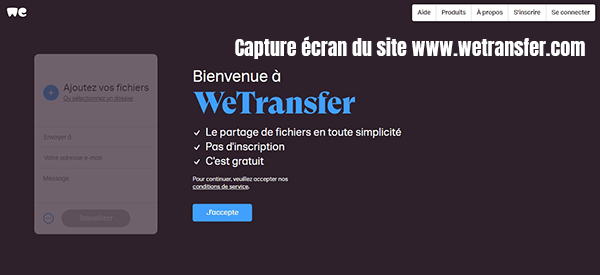
Ceci est une capture écran du site wetransfer.com
- Cliquez sur « J’accepte » pour commencer à partager vos fichiers
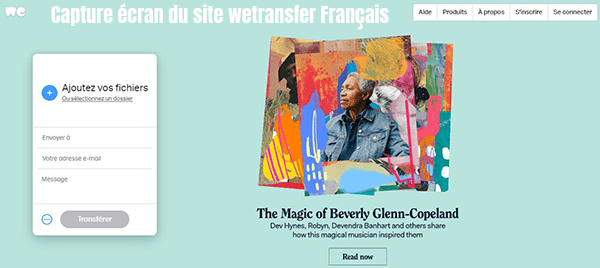
Ceci est une capture écran du site
- Ensuite cliquez sur le bouton « S’enregistrer gratuitement » ou bien sur « Obtenez Wetransfer Pro » si vous souhaitez s’abonner à la version payante du service
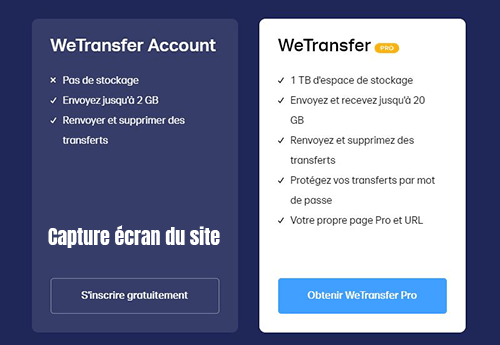
Ceci est une capture écran du site
- Vous serez redirigé vers le formulaire d’inscription
- Renseignez alors votre nom complet, votre adresse email et choisissez un mot de passe
- Cochez la case pour accepter les conditions générales d’utilisation du site et cliquez sur le bouton « C’est parti«
- Un email de confirmation de la création de votre compte sera envoyé à votre adresse email
- Vérifiez la réception de l’email et cliquez sur le bouton « Verify email«
De cette façon, votre compte est bien validé. Il est possible maintenant d’envoyer vos fichiers volumineux en toute sécurité.
Connexion à mon compte en ligne
Une fois que votre compte est bien créé, vous pouvez ainsi y accéder à tout moment et où vous soyez depuis votre ordinateur, Smartphone ou tablette via l’application mobile WeTransfer.
Trouvez ci-dessous la démarche de connection Wetransfer:
- Ouvrez le site officiel de ce service d’envoi de fichiers en ligne
- En haut à droite de votre écran, cliquez sur le bouton « Se connecter »

Ceci est une capture écran interface login
- Renseignez dans les champs concernés votre adresse email ainsi que votre mot de passe
- Confirmez votre choix en cliquant sur le bouton « Connexion«
Et si vous souhaitez enregistrer vos codes d’accès et éviter de les saisir à chaque fois que vous vous connectez, vous pouvez cocher la case « Se souvenir de moi« . Comme ça, vos identifiants sont bien enregistrés sur le navigateurs.
Je ne peux pas accéder à mon compte, quelle solution possible?
Votre accès est bloqué? Vous n’arrivez plus à accéder à votre compte en ligne? Ne vous inquiétez pas, il est possible de récupérer votre compte en cliquant sur le lien « Mot de passe oublié« .
Une fois que vous avez cliqué sur ce lien, un petit formulaire s’affiche sur votre écran vous demandant de renseigner votre adresse email afin de vous envoyer les instructions nécessaires pour redéfinir votre mot de passe.
Vérifiez alors la réception de l’email de réinitialisation de mot de passe, cliquez sur le lien pour choisir un nouveau code d’accès et récupérer votre compte.
Comment utiliser Wetransfer?
L’utilisation de ce service de transfert en ligne est très simple, il suffit de vous connecter à votre compte en ligne si vous êtes inscrit à la version pro WeTransfer, sinon directement depuis la page d’accueil, vous pouvez commencer à envoyer vos documents en toute sécurité.
En effet, depuis la page d’accueil et comme vous montre la photo, juste à gauche de votre écran, vous trouvez un espace dédié au transfert.
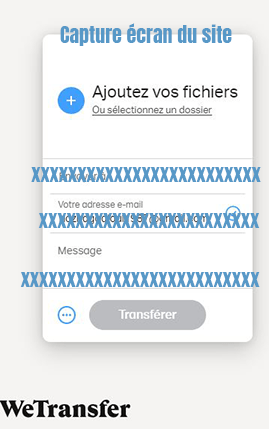
Ceci est une capture écran du site
Il suffit de cliquer sur le lien « Ajouter vos fichiers ou sélectionner un dossier » depuis votre ordinateur pour sélectionner les documents à envoyer, renseignez ensuite votre adresse email ainsi que celle du destinataire.
Enfin, rédigez un petit message et cliquez sur les trois points juste à côté du bouton « Transférer » pour choisir entre un envoi d’un email ou bien la création d’un lien wetransfer.
Validez votre envoi en cliquant sur « Transférer« . Un code de vérification vous sera envoyé sur votre adresse email pour confirmer l’envoi par wetransfer gratuit.
Saisissez alors le code de vérification dans la case concernée et cliquer sur « Vérification » pour lancer le transfert. Une fois qu’il est lancé, vous allez remarqué le pourcentage de l’avancement de l’envoi.
Le fichier ou le dossier que vous avez envoyé sera bien reçu à votre destinataire (Vous allez recevoir un accusé de réception) et il sera disponible pendant 7jours.
D’une autre part, si vous créer un compte en ligne et vous avez souscrit à l’offre payante, il suffit de se connecter à votre espace personnel et procéder de la même façon pour envoyer vos fichiers et dossiers. Sauf qu’ils seront disponibles pour toujours et vous pouvez ainsi accéder à l’historique de vos envois et vos courriers reçus.
Utiliser le service de transfert en ligne gratuit sur mobile
Comme pour la version web, il est possible d’envoyer et recevoir des fichiers et des dossiers volumineux grâce à l’application mobile WeTransfer.
Vous pouvez ainsi la télécharger gratuitement sur vos Smartphones Android et iOS et commencer à l’utiliser en toute sécurité où vous soyez.
Une fois qu’elle est bien installée, vous pouvez créer et accéder à votre compte en ligne et transférer vos fichiers lourds. (La version gratuite vous permet d’envoyer jusqu’à 2Mo de données et le transfert sera valable que 7 jours seulement contrairement à la version payante)
Besoin d’aide? Contacter l’assistance client
Vous n’arrivez pas à créer votre compte? Vous avez un problème de connexion ou un autre lié au transfert de vos données? N’hésitez pas de joindre le service assistance.
Pour cela, il suffit d’accéder à la rubrique « Aide » depuis le site Internet où vous allez trouver les solutions aux différents problèmes que vous pouvez rencontrer.
Sinon, vous pouvez envoyer un email en remplissant le formulaire de contact disponible sur le site ou joindre un conseiller client via les réseaux sociaux: Twitter, Facebook…


